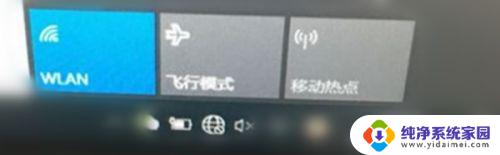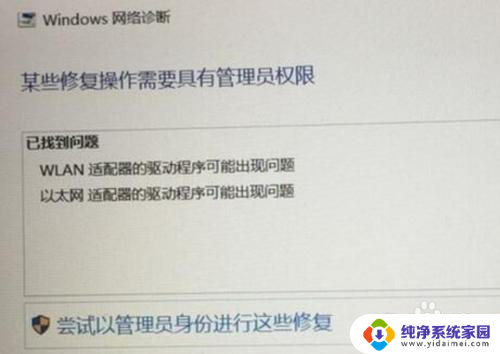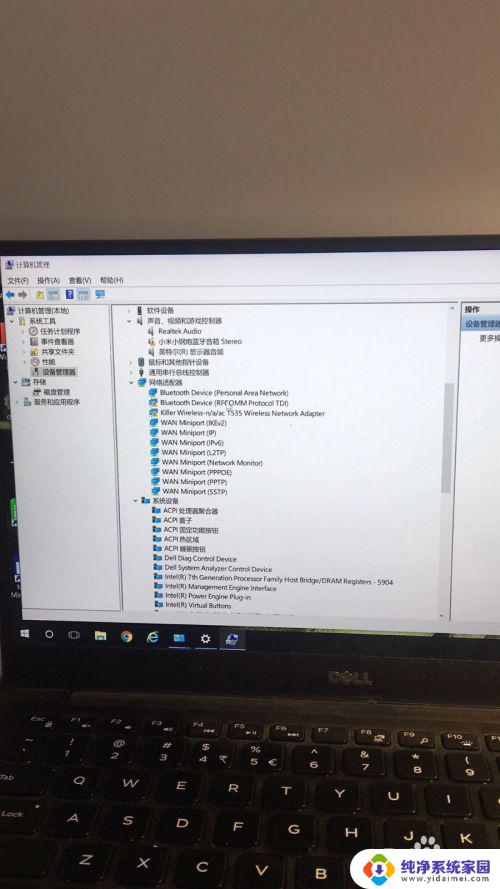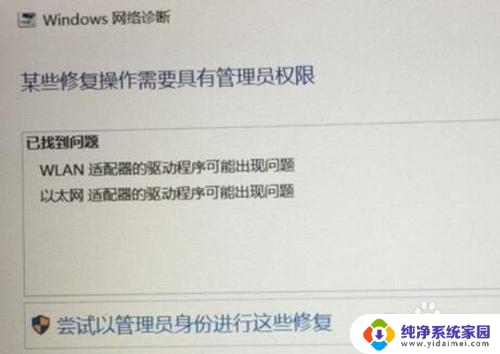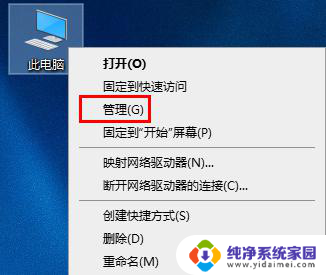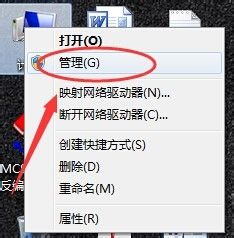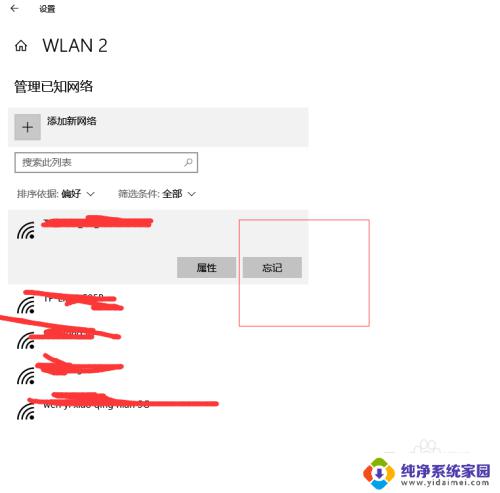电脑无线适配器或访问点有问题怎么修复 无线适配器连接问题解决方法
当我们使用电脑连接无线网络时,有时会遇到无线适配器或访问点出现问题的情况,这可能导致无法连接网络,网速缓慢或频繁掉线等困扰。针对这些问题,我们可以采取一些方法来修复,例如检查驱动程序是否正常、重置网络设置、更换适配器或访问点等。通过逐步排查问题,我们可以快速有效地解决无线适配器连接问题,保证网络畅通无阻。
方法如下:
1.自动连接无线网络出现“Windows无法连接到xxx”的提示。
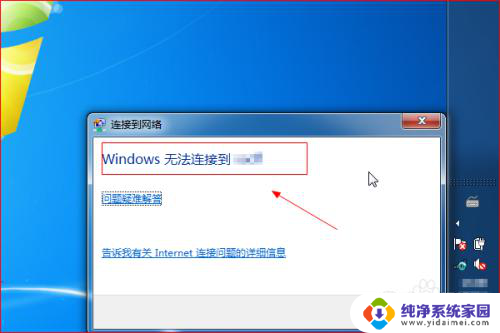
2.在电脑桌面,点击任务栏上的网络图标。在弹出的页面中,点击“打开网络和共享中心”。
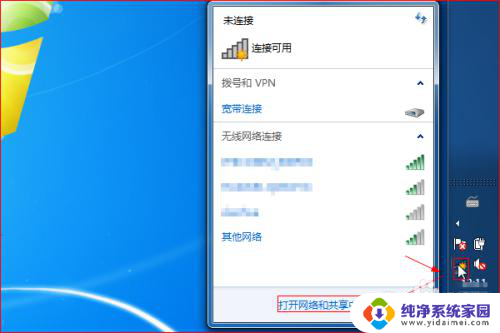
3.在“网络和共享中心”窗口中,点击左侧“更改适配器设置”。
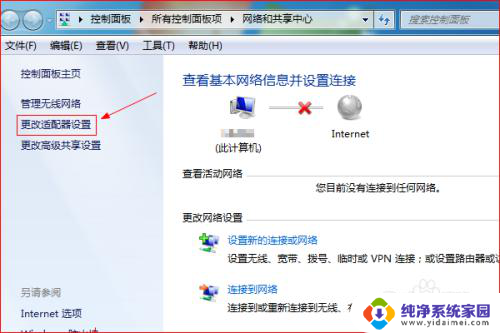
4.在打开的“网络连接”窗口中,鼠标右击“无线网络连接”。在弹出的右键菜单中点击“诊断”。
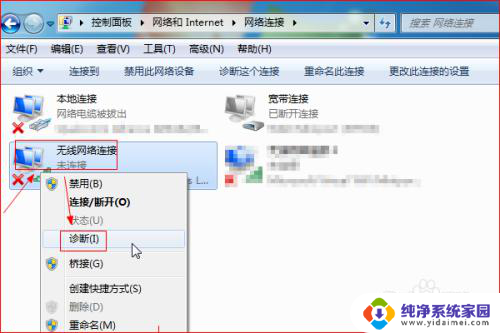
5.在“Windows网络诊断”对话框中,提示找到的问题。然后点击“尝试以管理员身份进行这些修复”。
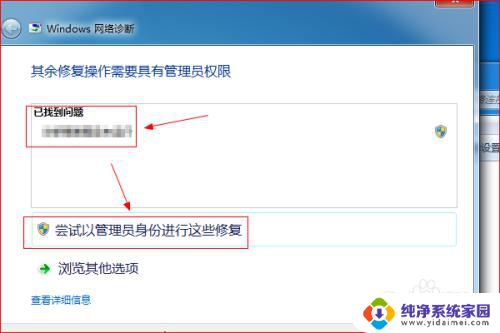
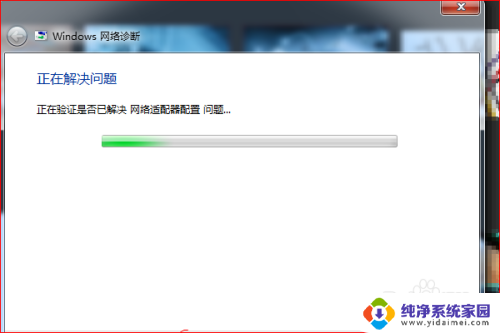
6.等待系统自动修复,修复完成后。在“Windows网络诊断”对话框中弹出提示“已修复”。
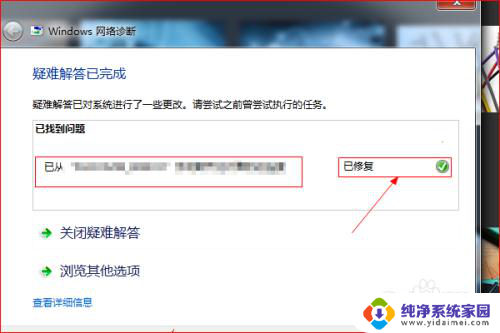
7.最后,可以看到,网络连接恢复正常,如图所示。
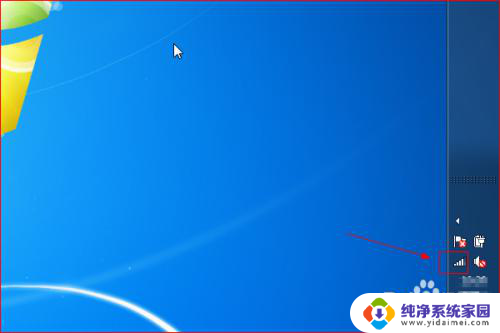
以上就是如何修复电脑无线适配器或访问点出现问题的全部内容,如果有需要的用户,可以按照以上步骤进行操作,希望这对大家有所帮助。